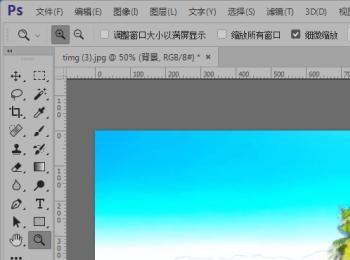怎么把图片制作成彩铅画呢?下面,就让小编给大家介绍一下吧。
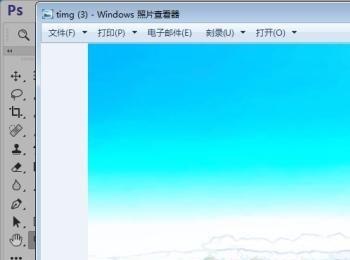
操作方法
-
01
首先,我们需要打开我们电脑的ps软件(鼠标左键双击桌面上的ps快捷方式或者是鼠标右键再选择打开都是可以的)。
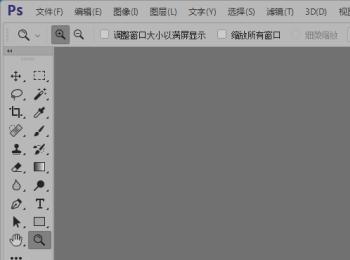
-
02
打开ps软件之后,我们打开一张想要制作彩铅画的图片;然后,复制一层背景图层。
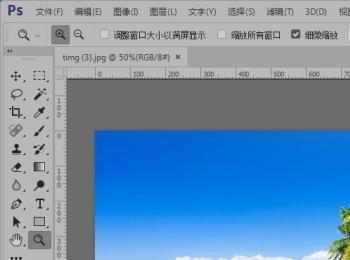
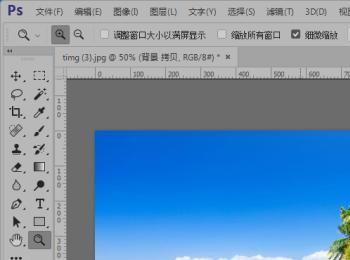
-
03
执行图像-调整-去色命令;从滤镜库里面找到“风格化”里面的“照亮边缘”,选择并设置如图所示参数。
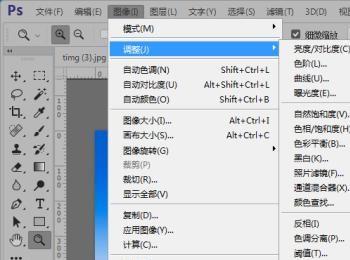
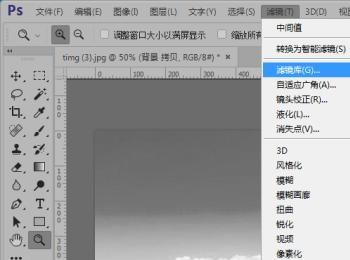
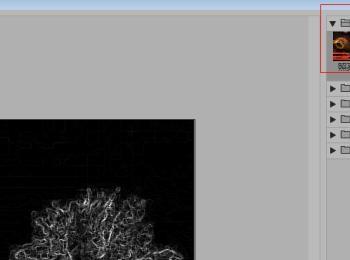
-
04
使用色阶调整图层背景 拷贝,参数如图。
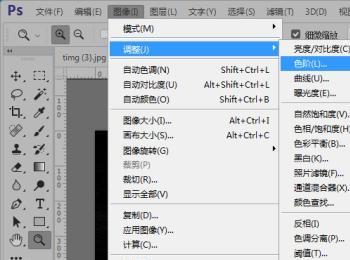
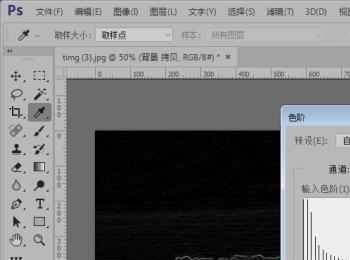
-
05
执行图像-调整-反相命令;从滤镜库里面找到“艺术效果”里面的“木刻”,选择并设置如图所示参数。

-
06
使用色阶调整图层背景 拷贝,参数如图。
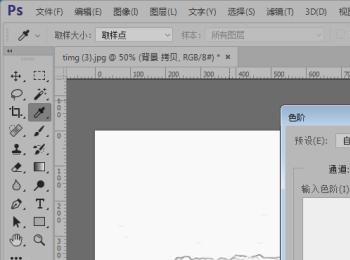
-
07
复制图层背景 拷贝;添加高斯模糊滤镜效果,参数如图。
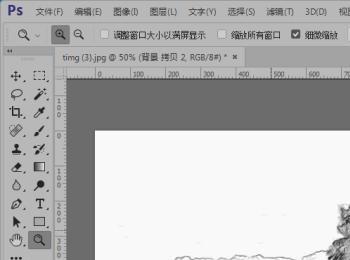
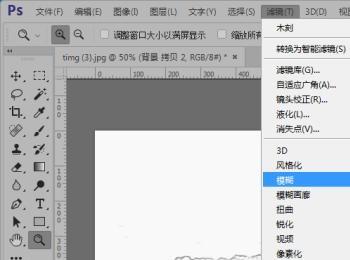
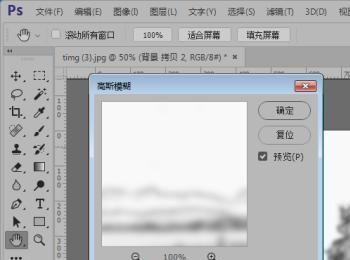
-
08
把图层背景 拷贝 2的图层混合模式改为滤色,不透明度改为50%。
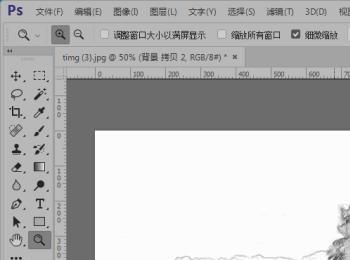
-
09
选择图层背景 拷贝和图层背景 拷贝 2,鼠标右键,选择合并图层。

-
10
把合并后的图层背景 拷贝 2的图层混合模式改为叠加。
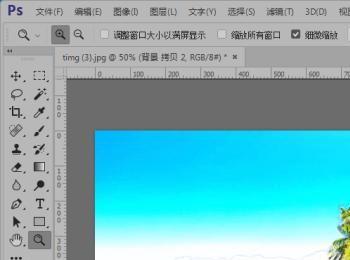
-
11
选择背景图层,执行滤镜-杂色-中间值命令,参数如图。
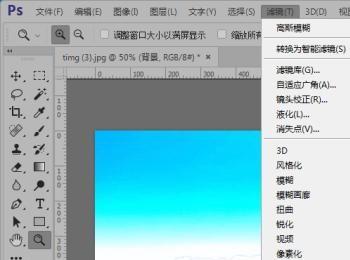

-
12
这样,我们就制作好了彩铅画,如图。